convertir MPG / MPEG en MP4 avec une vitesse rapide et une qualité d'image / son de sortie élevée.
- Convertir AVCHD en MP4
- Convertir MP4 en WAV
- Convertir MP4 en WebM
- Convertir MPG en MP4
- Conversion de SWF en MP4
- Convertir MP4 en OGG
- Convertir VOB en MP4
- Convertir M3U8 en MP4
- Convertir MP4 en MPEG
- Intégrer des sous-titres dans MP4
- Répartiteurs MP4
- Supprimer l'audio de MP4
- Convertir des vidéos 3GP en MP4
- Modifier des fichiers MP4
- Convertir AVI en MP4
- Convertir MOD en MP4
- Convertir MP4 en MKV
- Convertir WMA en MP4
- Convertir MP4 en WMV
Méthodes remarquables pour compresser un fichier AVI avec le meilleur guide
 Mis à jour par Lisa Ou / 09 janv.2023 16:30
Mis à jour par Lisa Ou / 09 janv.2023 16:30Mon ami a un fichier vidéo qu'il souhaite transférer pour que je le modifie. Cependant, mon téléphone n'a pas suffisamment de stockage, car il est trop volumineux. C'est au format AVI, et je ne sais pas comment le rendre plus petit. S'il vous plaît, aidez-moi à trouver le meilleur compresseur vidéo pour les fichiers AVI.
Vous rencontrez des problèmes avec la taille de votre fichier vidéo ? Si son format est AVI, ne vous inquiétez pas, car il est normal que ce format soit de taille importante. AVI, ou Audio Video Interleave, est un format de conteneur multimédia créé par Microsoft en 1992. Semblable à MPEG et MOV, ce format est normalement plus grand que les autres formats vidéo. C'est parce que les fichiers AVI utilisent un niveau de compression réduit ou pas du tout. Il est également souvent plus volumineux que le MP4, qui est le format le plus utilisé en raison de son accessibilité en général. Malgré cela, les fichiers AVI ont toujours des avantages car ils sont de meilleure qualité.

Cela étant dit, il est prudent de dire que les fichiers AVI sont meilleurs pour le montage vidéo car ils sont sous forme brute. Le seul problème est de savoir comment réduire la taille de ces fichiers vidéo. Eh bien, ne vous inquiétez plus, car cet article vous fournira les outils et les méthodes les plus remarquables pour compresser vos fichiers AVI. De cette façon, vous pourrez économiser de l'espace de stockage et, en même temps, conserver la qualité du format vidéo AVI. Nous présenterons également des guides efficaces mais simples dans chaque partie pour rendre le processus sans tracas. Veuillez lire avant de commencer la compression.

Liste de guide
Partie 1. Compresser le fichier AVI avec FoneLab Video Converter Ultimate
Si vous voulez compresser avec succès les fichiers AVI, faites attention au FoneLab Video Converter Ultimate. Il est actuellement en fuite pour être le meilleur compresseur, convertisseur et éditeur vidéo, tout en même temps. Il vous permet d'améliorer vos fichiers AVI de la manière la plus impressionnante, comme la qualité des sorties qu'il produit. De plus, cet outil est rentable et possède une interface simple. Vous pouvez utiliser ses fonctionnalités dès la première utilisation car il suffit de quelques clics pour maîtriser ses fonctions incroyables. Et la meilleure partie est que FoneLab ne s'occupe pas uniquement des fichiers vidéo. Il peut également comprimer et convertir l'audio et des images avec plusieurs formats disponibles. Vous en saurez plus sur ses fonctionnalités lorsque vous installerez l'outil sur votre appareil.
Video Converter Ultimate est le meilleur logiciel de conversion vidéo et audio qui peut convertir MPG / MPEG en MP4 avec une vitesse rapide et une qualité d'image / son de sortie élevée.
- Convertissez n'importe quelle vidéo / audio comme MPG, MP4, MOV, AVI, FLV, MP3, etc.
- Prise en charge de la conversion vidéo HD 1080p / 720p et 4K UHD.
- Fonctions d'édition puissantes telles que Trim, Crop, Rotate, Effects, Enhance, 3D et plus.
Laissez-vous guider par les instructions simples ci-dessous pour comprendre le remarquable compresseur vidéo AVI, FoneLab Video Converter Ultimate:
Étape 1Téléchargez le fichier d'installation de FoneLab Video Converter Ultimate sur votre ordinateur en accédant à sa page d'accueil. Après le téléchargement, cliquez sur le fichier et autorisez-le à apporter des modifications à votre appareil. Lorsqu'une fenêtre apparaît, vous pouvez commencer le processus d'installation. Certaines des fonctionnalités du programme seront prévisualisées pendant qu'il est en cours. Commencez à l'exécuter sur votre ordinateur une fois terminé.
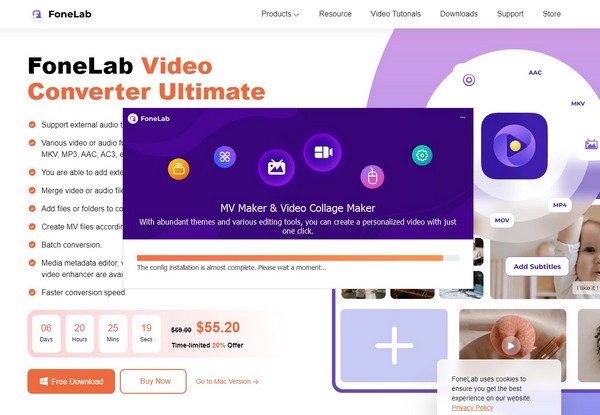
Étape 2La fonction de conversion de FoneLab Video Converter Ultimate sera celle qui vous accueillera dans l'interface principale. Mais il y a 4 options sur la partie supérieure : MV, Collageet Boîte à outils, Y compris la Convertisseur. Choisissez le Boîte à outils pour cette situation.
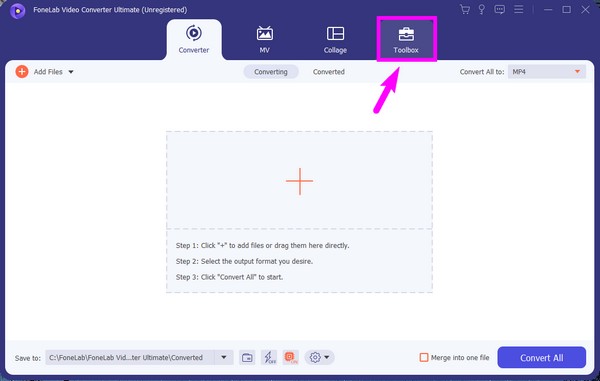
Étape 3Une fois que vous êtes dans le Boîte à outils section, vous verrez le Compresseur de la vidéo caractéristique sur la partie supérieure au centre. Cliquez dessus pour compresser vos fichiers AVI à la taille de fichier appropriée que vous souhaitez atteindre.
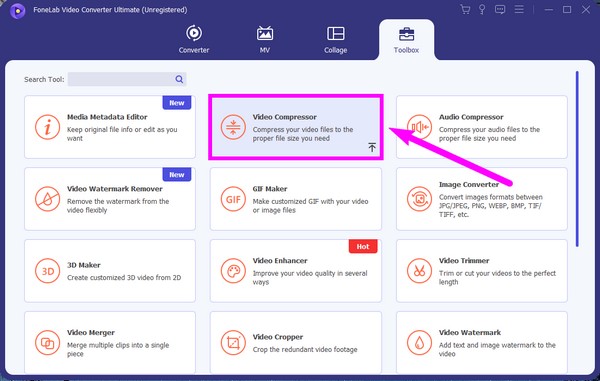
Étape 4Une interface avec une grande boîte au centre apparaîtra. Il est accompagné d'un symbole plus comme indication pour ajouter des fichiers. Appuyez dessus et sélectionnez le AVI fichier que vous souhaitez convertir à partir du dossier contextuel.
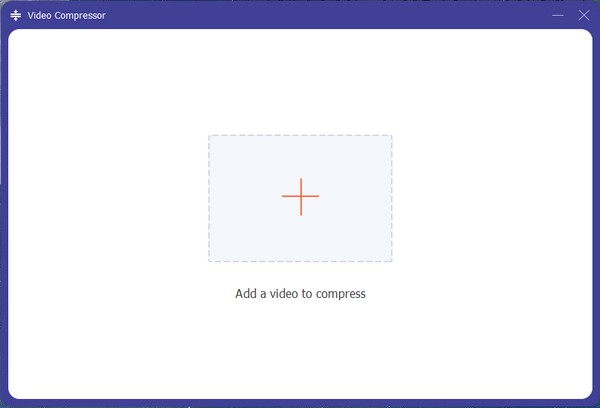
Étape 5Une fois importé, l'interface suivante affichera les informations du fichier. Vous pouvez régler le curseur qui s'aligne sur l'option de taille pour choisir votre taille de sortie vidéo préférée. Vous pouvez également modifier le format et la résolution selon vos préférences. Ensuite, cliquez sur le Compresser bouton pour compresser le fichier AVI.
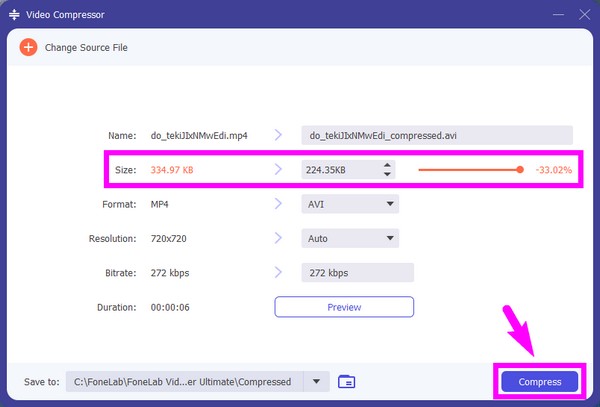
Partie 2. Compresser le fichier AVI en ligne
En cherchant des compresseurs en ligne, nous sommes tombés sur FlexClip. C'est un outil en ligne gratuit qui peut vous aider à compresser votre AVI et d'autres formats. Il est facile à utiliser, mais l'inconvénient est que la compression peut prendre un certain temps à traiter.
Laissez-vous guider par les instructions simples ci-dessous pour compresser une vidéo AVI en ligne avec FlexClip :
Étape 1Accéder au site officiel de FlexClip, Puis cliquez sur le Parcourir la vidéo onglet au centre de la page. Sélectionnez ensuite le AVI fichier de votre dossier de fichiers qui apparaîtra.
Étape 2Choisissez la qualité et la résolution de compression souhaitées dans les menus déroulants de la Paramètres de compression. Puis clique Compresser.
Étape 3Attendez que le processus de compression soit terminé. Ensuite, téléchargez le fichier compressé pour l'enregistrer sur votre ordinateur.
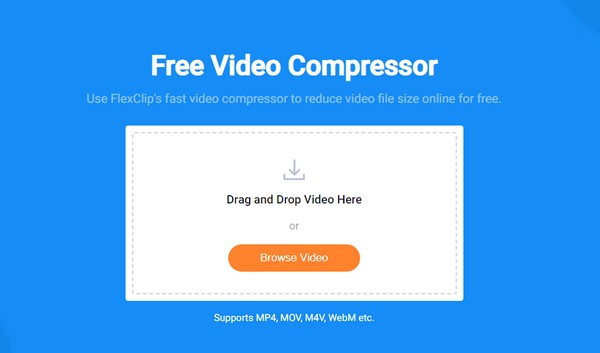
Video Converter Ultimate est le meilleur logiciel de conversion vidéo et audio qui peut convertir MPG / MPEG en MP4 avec une vitesse rapide et une qualité d'image / son de sortie élevée.
- Convertissez n'importe quelle vidéo / audio comme MPG, MP4, MOV, AVI, FLV, MP3, etc.
- Prise en charge de la conversion vidéo HD 1080p / 720p et 4K UHD.
- Fonctions d'édition puissantes telles que Trim, Crop, Rotate, Effects, Enhance, 3D et plus.
Partie 3. Faites un clic droit pour compresser le fichier AVI sur PC
Le moyen le plus simple de compresser un fichier AVI sur votre ordinateur consiste à cliquer avec le bouton droit sur la vidéo. Choisir la Envoyer à onglet dans la liste des options. Sélectionnez ensuite le Dossier compressé (compressé), et c'est tout. C'est très simple, mais vous devez d'abord extraire la vidéo chaque fois que vous souhaitez la lire sur votre appareil. Il est toujours préférable de compresser la vidéo elle-même à l'aide d'outils de compression.
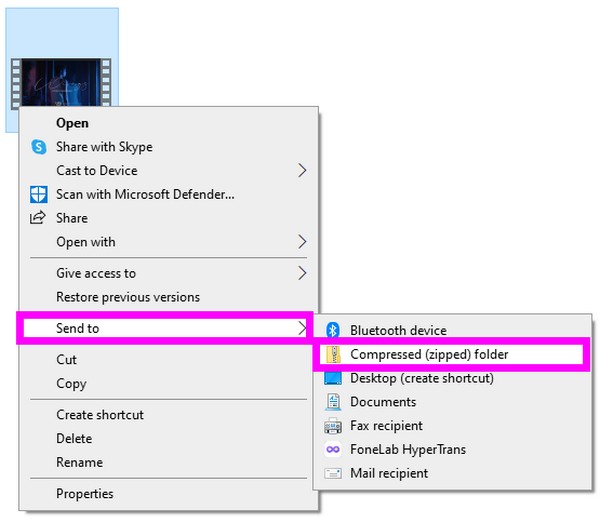
Partie 4. Compresser un fichier AVI avec QuickTime sur Mac
QuickTime peut compresser vos fichiers AVI si vous utilisez Mac. Cependant, cette méthode n'est disponible que sur Mac et vous ne pouvez pas l'exécuter sur d'autres systèmes d'exploitation. De plus, il n'a pas beaucoup d'options de taille et de résolution comme les autres compresseurs.
Laissez-vous guider par les instructions simples ci-dessous pour compresser le fichier AVI avec QuickTime sur Mac :
Étape 1Lancez QuickTime depuis le Applications dossier. Sélectionnez Fichier, puis Fichier ouvert pour ouvrir le fichier vidéo AVI.
Étape 2Après avoir accédé à la vidéo, cliquez sur Déposez votre dernière attestation , puis choisissez le Exporter comme onglet dans les options déroulantes. Sélectionnez la résolution qui réduira la taille de votre vidéo pour la compresser.
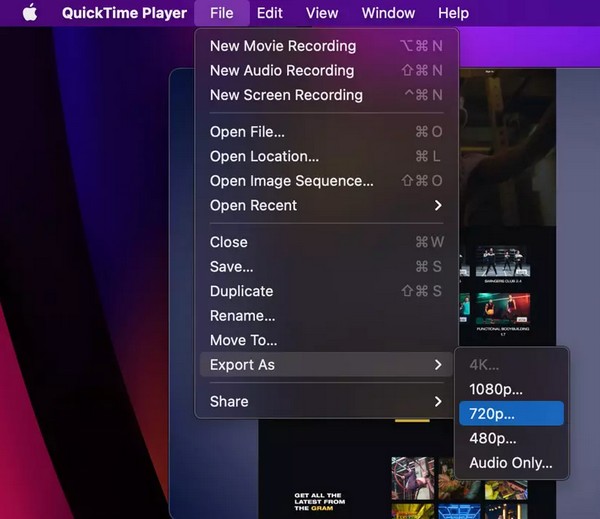
Video Converter Ultimate est le meilleur logiciel de conversion vidéo et audio qui peut convertir MPG / MPEG en MP4 avec une vitesse rapide et une qualité d'image / son de sortie élevée.
- Convertissez n'importe quelle vidéo / audio comme MPG, MP4, MOV, AVI, FLV, MP3, etc.
- Prise en charge de la conversion vidéo HD 1080p / 720p et 4K UHD.
- Fonctions d'édition puissantes telles que Trim, Crop, Rotate, Effects, Enhance, 3D et plus.
Partie 5. FAQ sur les compresseurs de fichiers AVI
1. La compression des fichiers AVI réduit-elle la qualité de la vidéo ?
Cela dépend du compresseur que vous utilisez. Certains logiciels, en ligne ou non, réduisent la qualité de la vidéo en réduisant la taille. Pour vous assurer de préserver la qualité, essayez le FoneLab Video Converter Ultimate.
2. Pouvez-vous convertir un fichier AVI compressé dans un format différent ?
Oui, vous pouvez. Après avoir compressé un fichier AVI, il est toujours possible de le convertir en différents formats à l'aide d'un convertisseur fiable. Si vous utilisez le FoneLab Video Converter Ultimate, l'installation d'un autre convertisseur n'est pas nécessaire, car cet outil a déjà tout.
3. Quels autres formats vidéo sont pris en charge par FoneLab Video Converter Ultimate ?
Outre les fichiers vidéo AVI, FoneLab Video Converter Ultimate peut compresser MP4, MOV, FLV, MKV, WMV, MPG, 3GP, VOB, etc. Vous pouvez également essayer son compresseur audio, qui prend en charge une large gamme de formats audio.
Les fichiers de grande taille peuvent être difficiles à gérer lorsque le stockage de votre appareil est limité. Heureusement, vous pouvez les compresser en utilisant les compresseurs les plus fiables comme le FoneLab Video Converter Ultimate. Installez-le maintenant pour économiser de l'espace.
Video Converter Ultimate est le meilleur logiciel de conversion vidéo et audio qui peut convertir MPG / MPEG en MP4 avec une vitesse rapide et une qualité d'image / son de sortie élevée.
- Convertissez n'importe quelle vidéo / audio comme MPG, MP4, MOV, AVI, FLV, MP3, etc.
- Prise en charge de la conversion vidéo HD 1080p / 720p et 4K UHD.
- Fonctions d'édition puissantes telles que Trim, Crop, Rotate, Effects, Enhance, 3D et plus.
